Windows下安裝Redis服務
Windows下安裝Redis服務
說明:本文拷貝自https://jingyan.baidu.com/article/0f5fb099045b056d8334ea97.html
Redis是有名的NoSql數據庫,一般Linux都會默認支持。但在Windows環境中,可能需要手動安裝設置才能有效使用。這裏就簡單介紹一下Windows下Redis服務的安裝方法,希望能夠幫到你。
1、要安裝Redis,首先要獲取安裝包。Windows的Redis安裝包需要到以下GitHub鏈接找到。鏈接:https://github.com/MSOpenTech/redis。打開網站後,找到Release,點擊前往下載頁面。

2、在下載網頁中,找到最後發行的版本(此處是3.2.100)。找到Redis-x64-3.2.100.msi和Redis-x64-3.2.100.zip,點擊下載。這裏說明一下,第一個是msi微軟格式的安裝包,第二個是壓縮包。

3、雙擊剛下載好的msi格式的安裝包(Redis-x64-3.2.100.msi)開始安裝。

4、選擇“同意協議”,點擊下一步繼續。

5、選擇“添加Redis目錄到環境變量PATH中”,這樣方便系統自動識別Redis執行文件在哪裏。

6、端口號可保持默認的6379,並選擇防火墻例外,從而保證外部可以正常訪問Redis服務。

7、設定最大值為100M。作為實驗和學習,100M足夠了。

8、點擊安裝後,正式的安裝過程開始。稍等一會即可完成。
9、安裝完畢後,需要先做一些設定工作,以便服務啟動後能正常運行。使用文本編輯器,這裏使用Notepad++,打開Redis服務配置文件。註意:不要找錯了,通常為redis.windows-service.conf,而不是redis.windows.conf。後者是以非系統服務方式啟動程序使用的配置文件。

10、找到含有requirepass字樣的地方,追加一行,輸入requirepass 12345。這是訪問Redis時所需的密碼,一般測試情況下可以不用設定密碼。不過,即使是作為本地訪問,也建議設定一個密碼。此處以簡單的12345來演示。

11、點擊“開始”>右擊“計算機”>選擇“管理”。在左側欄中依次找到並點擊“計算機管理(本地)”>服務和應用程序>服務。再在右側找到Redis名稱的服務,查看啟動情況。如未啟動,則手動啟動之。正常情況下,服務應該正常啟動並運行了。

12、最後來測試一下Redis是否正常提供服務。進入Redis的目錄,cd C:\Program Files\Redis。輸入redis-cli並回車。(redis-cli是客戶端程序)如圖正常提示進入,並顯示正確端口號,則表示服務已經啟動。
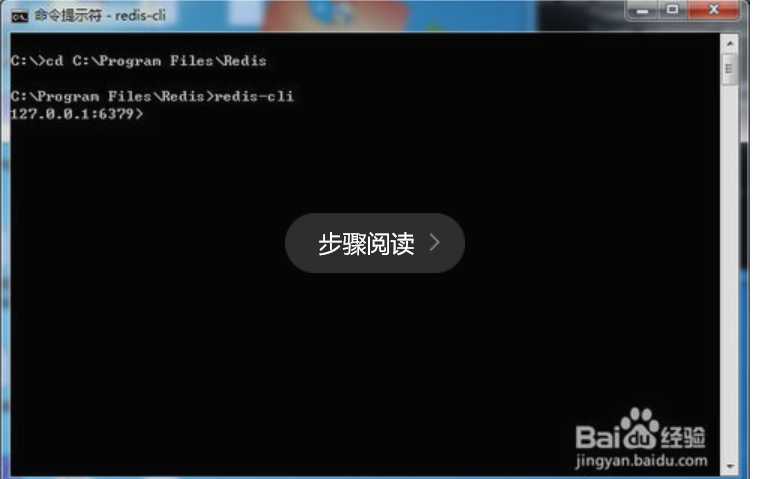 13、使用服務前需要先通過密碼驗證。輸入“auth 12345”並回車(12345是之前設定的密碼)。返回提示OK表示驗證通過。
13、使用服務前需要先通過密碼驗證。輸入“auth 12345”並回車(12345是之前設定的密碼)。返回提示OK表示驗證通過。
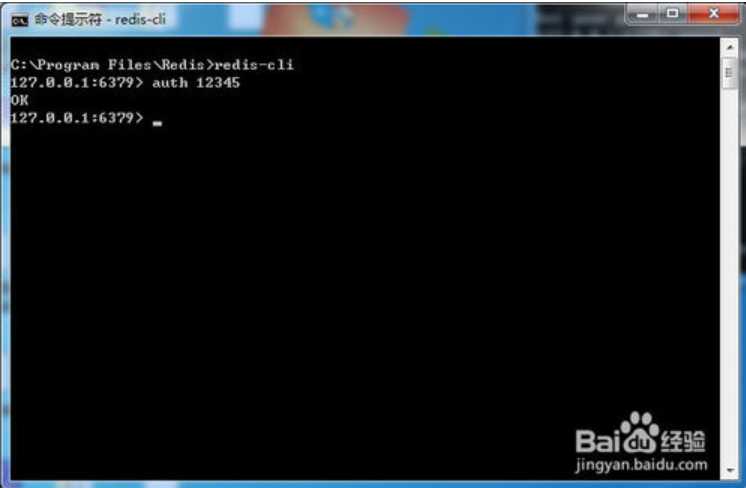 14、實際測試一下讀寫。輸入set mykey1 "I love you all!”並回車,用來保存一個鍵值。再輸入get mykey1,獲取剛才保存的鍵值。
14、實際測試一下讀寫。輸入set mykey1 "I love you all!”並回車,用來保存一個鍵值。再輸入get mykey1,獲取剛才保存的鍵值。
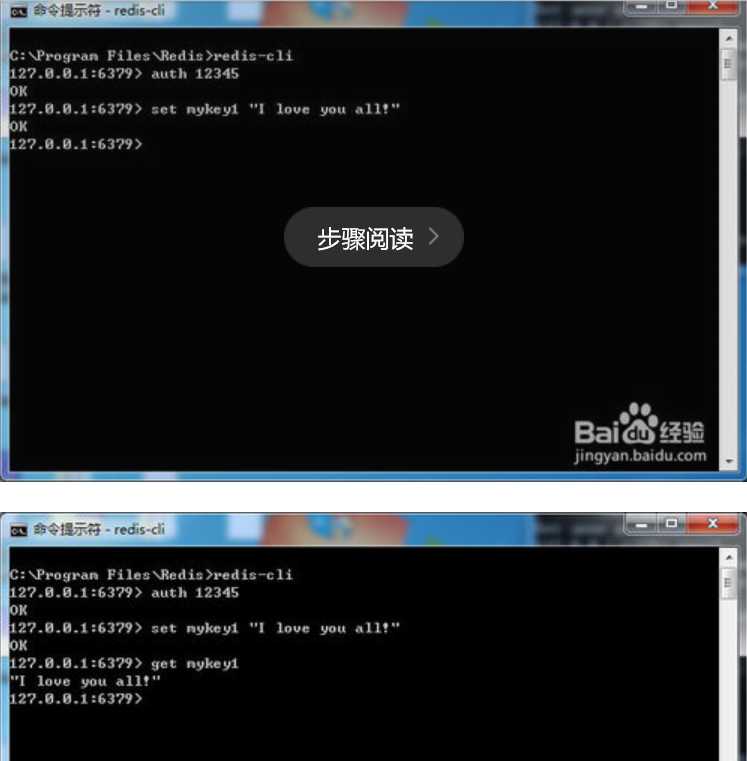 15、註意事項
15、註意事項
- 1.Windows使用的這個Redis是64位版本的,32位操作系統的同學就不要折騰了。
- 2.作為服務運行的Redis配置文件,通常為redis.windows-service.conf,而不是redis.windows.conf。小心不要選錯了。
Windows下安裝Redis服務
